搭建本地nginx-rtmp服务,初体验rtmp推流、拉流
实验环境说明: ubuntu 16.04
进行本实验的前提:需要在ubuntu上搭建好ffmpeg环境,参考我的另一篇博文
ffmpeg编译过程经历的99八十一难
下面开始本文内容
PART1 编译安装带Nginx-rtmp-module的Nginx服务器
1 下载Nginx (Nginx从官网下载比较好,不要去github下)
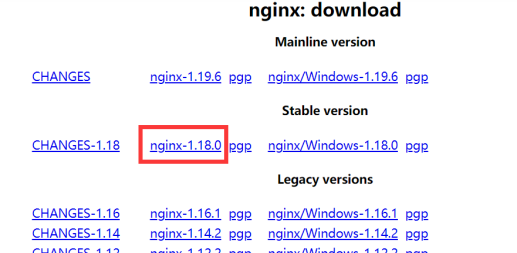
上图是我下载的版本
2 下载Nginx-rtmp-module (github)
https://github.com/arut/nginx-rtmp-module
3 执行配置

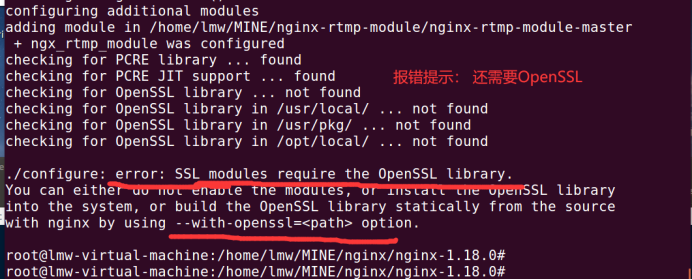
4. Openssl下载 (github)
https://github.com/openssl/openssl
PS:官网 https://www.openssl.org
下了几个版本,实测多次都不行, make时候报错
来自网友网盘的openssl-1.0.2h , 实测OK
链接:https://pan.baidu.com/s/1lAZ9VgFUX6Nx72MYD1NmIQ
提取码:vuq5
下载后, 我取自己所需的openssl-1.0.2h.tar.gz即可。不参考其他资料。
./config --prefix=/usr/local/openssl-1.0.2h
make
make install
5. 下载安装好openssl后,再次进入到Nginx文件夹内进行编译
需要注意,下方 --add-module 和 --with-openssl 指定的是源码目录!
./configure --prefix=/usr/local/nginx-with-rtmp-module --add-module=/home/lmw/MINE/nginx-rtmp-module/nginx-rtmp-module-master --with-openssl=/home/lmw/MINE/openssl/openssl-1.0.2h
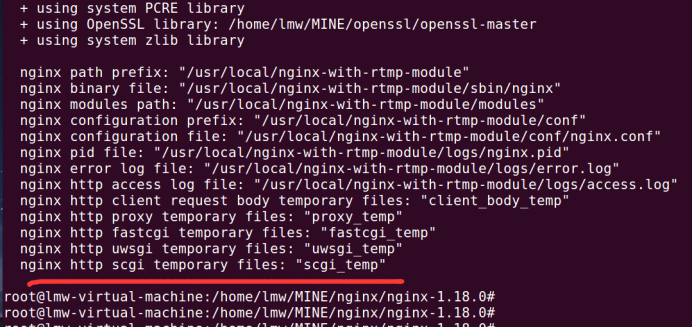
显示上图这些,就是配置正常。
make -j4
make install
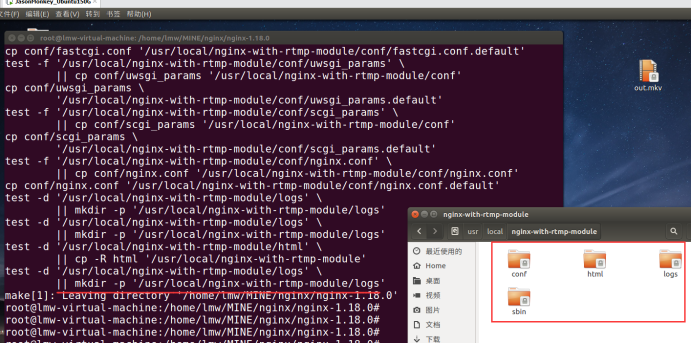
最终如上图所示,安装正常
PART2 运行RTMP服务器
1 修改nginx配置文件,配置RTMP服务
vim.tiny conf/nginx.conf
#---------- my add : rtmp server config-----------
rtmp {
server{
listen 1935;
chunk_size 4000;
application live
{
live on;
allow play all;
}
}
}
#-------------------------------------------------
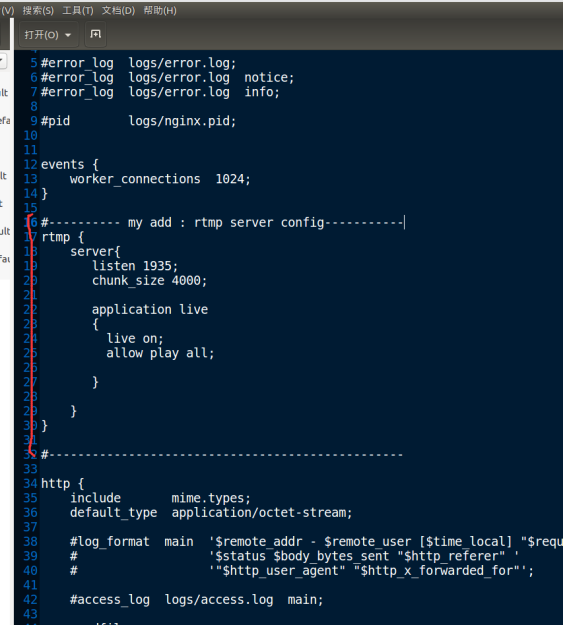
2 启动nginx
./sbin/nginx -c conf/nginx.conf

同时可见1935端口已经处于监听状态

3 推流拉流干起来:
ffplay rtmp://localhost/live/my_room_007
ffmpeg -re -i rtmp-test.flv -c copy -f flv rtmp://localhost/live/my_room_007
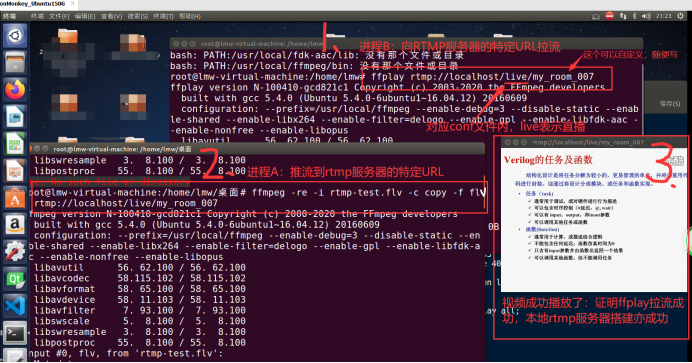

下面介绍下:视频传输基础知识、RTMP与RTSP比较、直播服务常规方案
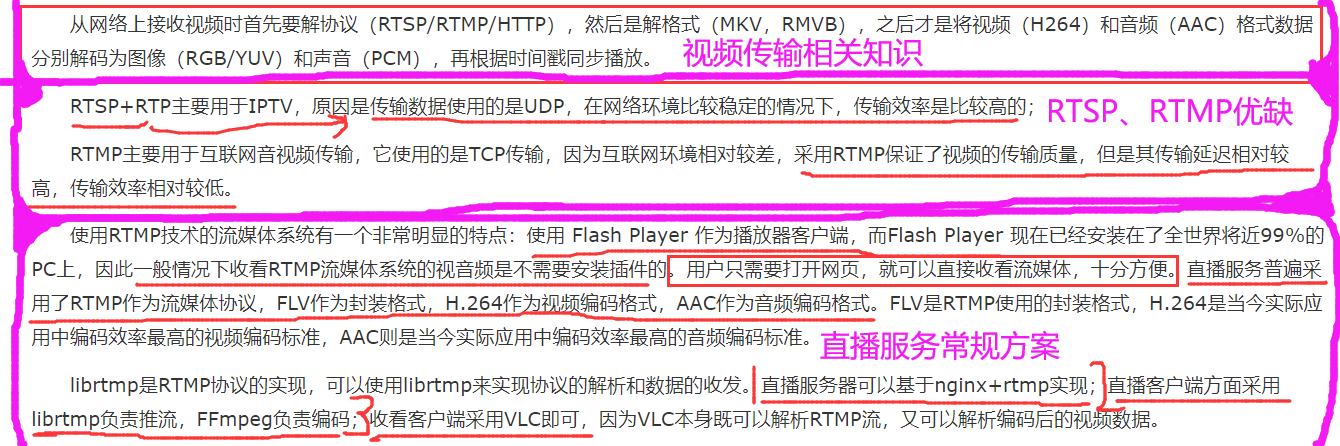
本实验内我们使用ffmpeg的ffplay工具进行拉流播放,根据上面的介绍,针对RTMP流,我们也可以通过浏览器进行拉流播放。
PART3 运行HTTP服务器
虽然我们这里安装了nginx-rtmp模块,主要是当做rtmp服务器使用。
但是nginx也自带提供http服务,高并发网络编程是nginx大神神威的领域。
在不安装任何其他模块的情况下,安装nginx完毕后,
一般都是通过测试http服务来检测nginx是否安装正确的。

.
搭建本地nginx-rtmp服务,初体验rtmp推流、拉流的更多相关文章
- 孤荷凌寒自学python第六十一天在Fedora28版的linux系统上找搭建本地Mongodb数据服务
孤荷凌寒自学python第六十一天在Fedora28版的linux系统上找搭建本地Mongodb数据服务 (完整学习过程屏幕记录视频地址在文末) 今天是学习mongoDB数据库的第七天.成功在本地搭建 ...
- 孤荷凌寒自学python第六十天在windows10上搭建本地Mongodb数据服务
孤荷凌寒自学python第六十天在windows10上找搭建本地Mongodb数据服务 (完整学习过程屏幕记录视频地址在文末) 今天是学习mongoDB数据库的第六天.成功在本地搭建了windows ...
- nodejs anywhere 搭建本地静态文件服务
一.背景 工作中有时候往往会遇到下述场景:例如需要将新打好的安装包等文件临时性的给到同事,可能还需要给到多个同事.这时,我们往往有如下几种方案: 1,一般都会有公司内部的文件系统,上传文件后将对应的地 ...
- Nginx 推流 拉流 --- 点播直播
1. 准备环境 安装操作系统Cenos 配置yum源 yum:https://developer.aliyun.com/mirror/ Nginx依赖 gcc-c++ zlib pcre openss ...
- 使用 whistle 替代本地 nginx/webpack 服务
加入鹅厂之后,我发现团队都在用一款叫做 Whistle 的工具,起初我以为这只是一款类似 Fiddler/Charles 的普通货色.然鹅,发现下面这两种用法之后,我把自己的膝盖摘下来献给了制作这款工 ...
- Asp.Net Core微服务初体验
ASP.Net Core的基本配置 .在VS中调试的时候有很多修改Web应用运行端口的方法.但是在开发.调试微服务应用的时候可能需要同时在不同端口上开启多个服务器的实例,因此下面主要看看如何通过命令行 ...
- nginx+lua+redis初体验
1.下载nginx.lua.redis nginx下载地址 wget http://nginx.org/download/nginx-1.8.0.tar.gz lua下载地址 wget http:/ ...
- 阿里云AHAS应用高可用服务初体验
AHAS是阿里云提供的应用高可用服务(Application High Availability Service)产品. 高可用这个关键词可以说是互联网及软件开发行业热度一直很高的词语了,阿里云推出的 ...
- nginx负载均衡初体验
本例采取简单的轮询策略进行nginx的负载均衡处理. 在反向代理(参考:https://www.cnblogs.com/ilovebath/p/14771571.html)的基础上增加负载均衡处理的n ...
- nginx反向代理初体验
需求:部署两台tomcat,默认监听端口分别是8080和8081.访问nginx服务时,自动跳转到相应tomcat服务. 先部署一台机器:就宿主机上tomcat服务: 修改nginx配置:vim ng ...
随机推荐
- wails实现腾讯元器bot
简单记录工具的一个模块 后端 Api调用 登录 腾讯元器 后创建智能体,按自己的需求来创建,发布后要等等审核. 等发布完成后点击调用api即可,这里可以看到user_id, assistant ...
- C# RSA非对称加密、解密及格式转换
前言 本文主要介绍如何使用.Net自带API结合BouncyCastle类库实现RSA加密和解密,密钥生成和密钥格式转换. 一.RSA介绍 RSA加密算法是1977年由Ron Rivest.Adi S ...
- 【Docker】10 容器存储
将容器保存为一个镜像: docker commit 容器的名称 创建的镜像的名称 将镜像保存为一个tar包文件: docker save -o tar包文件名称.tar 镜像名称 可以看到Docker ...
- JDBC详解学习笔记
JDBC简介 架构时--没有什么是加一层解决不了的,如果有,就再加一层. 如tomcat集群上面的Nginx,Nginx集群上面的LVS. JDBC是数据库驱动的接口规范,是SUN公司未来简化开发人员 ...
- 电视家APP会员退款了 —— 网络电视APP的合规性处理
今天打开家里网络电视的时候突然发现"电视家APP"居然无法使用了,随后发现账户关联的银行卡收到退款了,于是好奇的研究了一下这个事情. 由于家里是在农村,闭路电视的图像效果很差,估计 ...
- 【转载】 pytorch锁死在dataloader(训练时卡死)
版权声明:本文为CSDN博主「Totoro-wen」的原创文章,遵循CC 4.0 BY-SA版权协议,转载请附上原文出处链接及本声明.原文链接:https://blog.csdn.net/qq_325 ...
- 【转载】 【Java分享客栈】我曾经的两个Java老师一个找不到工作了一个被迫转行了
本文作者: 福隆苑居士 本文链接: https://www.cnblogs.com/fulongyuanjushi/p/16182465.html 版权声明: 本博客所有文章除特别声明外,均采用 ...
- NVIDIA显卡cuda的多进程服务——MPS(Multi-Process Service)
相关内容: tensorflow1.x--如何在C++多线程中调用同一个session会话 tensorflow1.x--如何在python多线程中调用同一个session会话 参考: https:/ ...
- 通过 C# 将数据写入到Excel表格
Excel 是一款广泛应用于数据处理.分析和报告制作的电子表格软件.在商业.学术和日常生活中,Excel 的使用极为普遍.本文将详细介绍如何使用免费.NET库将数据写入到 Excel 中,包括文本.数 ...
- tomcat发布两个项目报错webAppKey重复设置
两个项目的web.xml中都有一个日志监听器配置 <listener> <listener-class> org.springframework.web.util.Log4jC ...
